Arreglar el servicio Intel RST no se está ejecutando en Windows 10
Publicado: 2022-04-12
RST significa tecnología de almacenamiento rápido. Intel Rapid Storage Technology es una aplicación basada en Windows que mejora el rendimiento y la confiabilidad de las computadoras equipadas con discos SATA. Puede beneficiarse de un rendimiento mejorado y un menor uso de energía cuando utiliza una o más unidades SATA. Cuando usa más de una unidad SATA, puede fortalecer su seguridad contra la pérdida de datos en caso de un corte de energía u otro desastre. Los usuarios informaron haber visto un ícono en el lado derecho de su barra de tareas que afirma que el servicio Intel RST no se está ejecutando en varias circunstancias. Esto puede deberse a que el servicio no está funcionando o porque el tipo de inicio no está configurado correctamente. Echemos un vistazo a las soluciones disponibles para abordar este servicio Intel RST que no se ejecuta en Windows 10.

Contenido
- Cómo arreglar el servicio Intel RST no se ejecuta en Windows 10
- Método 1: Inicie el servicio de tecnología Intel Rapid Storage
- Método 2: cambiar el estado de inicio
- Método 3: reinstalar el controlador Intel RST
- Método 4: actualice el controlador Intel RST
Cómo arreglar el servicio Intel RST no se ejecuta en Windows 10
A continuación se muestran todos los métodos posibles para reparar el servicio Intel RST que no se ejecuta en Windows 10.
Método 1: Inicie el servicio de tecnología Intel Rapid Storage
Podemos verificar si Intel Rapid Storage Technology realmente está funcionando antes de cambiar los parámetros de servicio del programa. Antes de realizar cualquier cambio en la configuración del servicio de la aplicación, primero debe verificar si Intel RST realmente está funcionando. Incluso si el programa está configurado correctamente, el Administrador de tareas puede mostrar que el servicio no está funcionando. Siga estos procedimientos en el Administrador de tareas para ver si el servicio se está ejecutando o no:
1. Presione las teclas Ctrl + Shift + Esc juntas para abrir el Administrador de tareas .
2. Seleccione la pestaña Servicios , luego seleccione Intel Rapid Storage Technology .
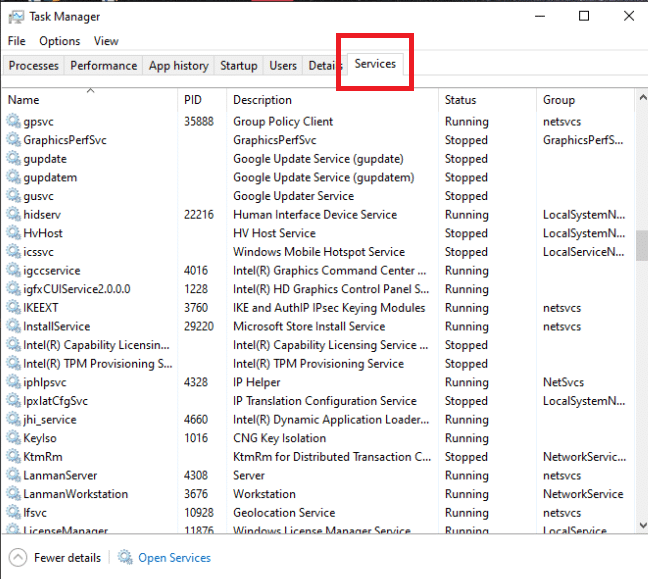
3. Compruebe si se está ejecutando; si no es así, haga clic con el botón derecho en él y seleccione Iniciar .
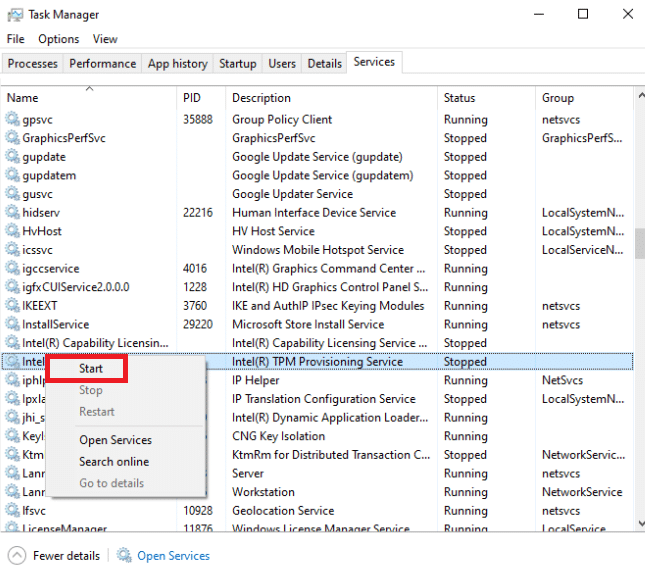
4. Cierre el Administrador de tareas después de guardar sus modificaciones.
Lea también: Arreglar los servicios de dominio de Active Directory no está disponible actualmente
Método 2: cambiar el estado de inicio
Si el problema del servicio Intel RST que no ejecuta Windows 10 persiste, debe intentar cambiar el estado de inicio de la aplicación. Una aplicación puede comenzar de varias maneras. Puede ser un estado retrasado automatizado, uno manual o algo completamente diferente. Estableceremos el estado en automático, lo que significa que la tecnología Intel Rapid Storage se iniciará automáticamente cada vez que se inicie la máquina. Vale la pena mencionar que es posible que se requieran derechos de administrador para que esta estrategia funcione. Así es como lo haces:
1. Presione las teclas Windows + R simultáneamente para abrir el cuadro de diálogo Ejecutar .
2. Escriba services.msc y haga clic en Aceptar para abrir la aplicación Servicios .
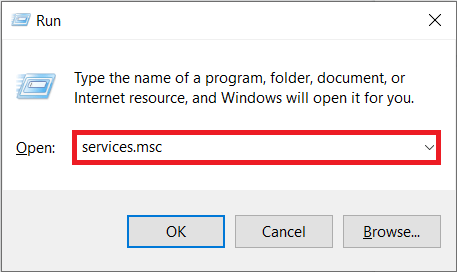
3 En la ventana Servicio , busque Intel Rapid Storage Technology y haga doble clic para ver sus Propiedades .
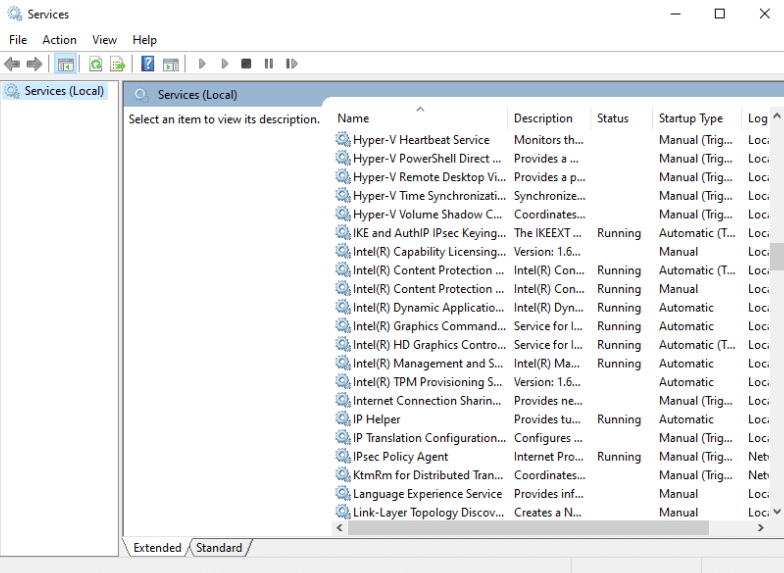
4. En la pestaña General , cambie el Tipo de inicio de Automático (Inicio retrasado) a Automático .
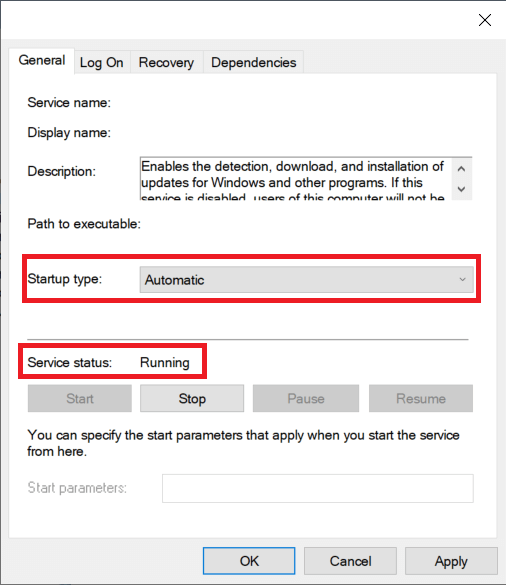
5. Haga clic en Aplicar y Aceptar para guardar los cambios.
6. Reinicie su computadora para ver si el servicio Intel RST no se está ejecutando. El problema se ha resuelto.

Lea también: ¿Qué es el servicio de elevación de Google Chrome?
Método 3: reinstalar el controlador Intel RST
Si ninguno de los enfoques anteriores ha funcionado para resolver el problema de que el servicio Intel RST no ejecuta Windows 10, debe intentar actualizar el controlador Intel RST. Podemos intentar eliminar el controlador de la unidad de disco y luego instalar el predeterminado antes de actualizarlo, de modo que si el controlador actual está defectuoso, se pueda desinstalar. Tenga en cuenta que esta solución requerirá una conexión a Internet activa.
1. Presione la tecla de Windows , escriba administrador de dispositivos y haga clic en Abrir .
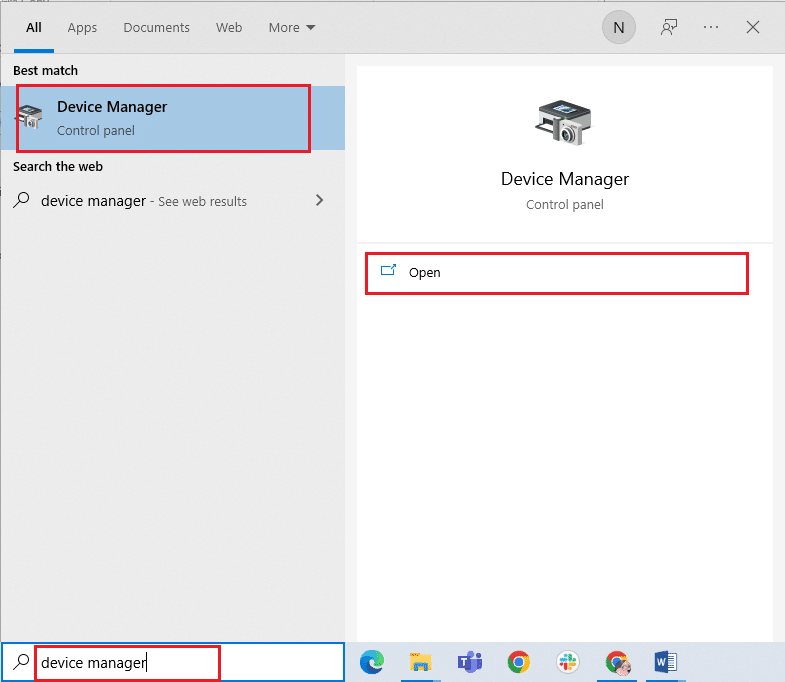
2. Abra la subcategoría Controlador de disco una vez que esté en la administración de dispositivos.
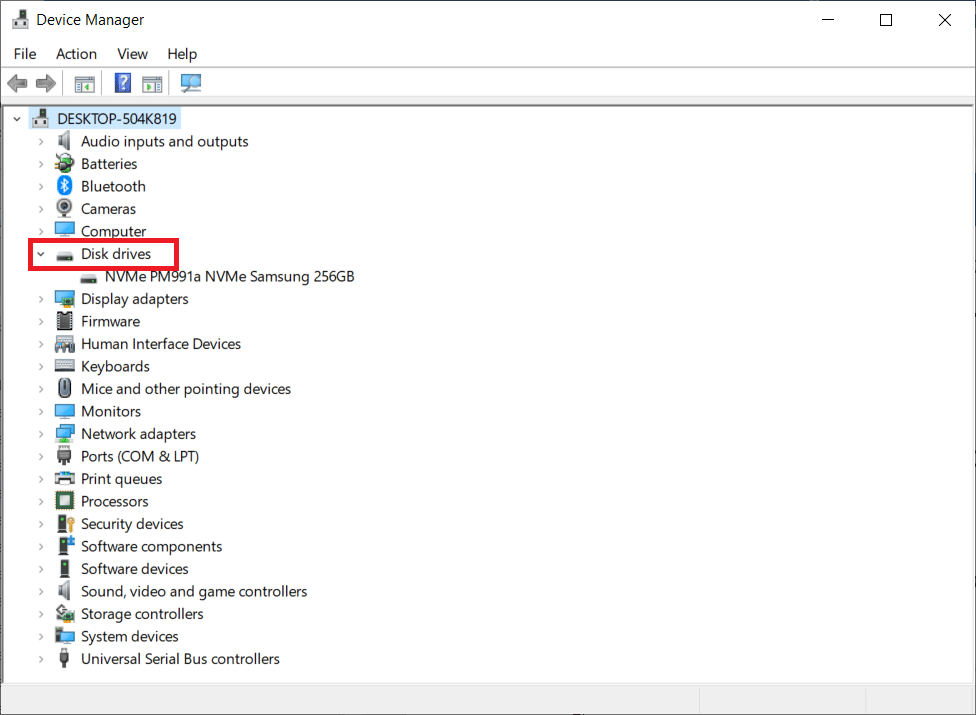
3. Localice la plataforma compatible con Intel Rapid Storage Technology y seleccione Desinstalar dispositivo en el menú contextual.
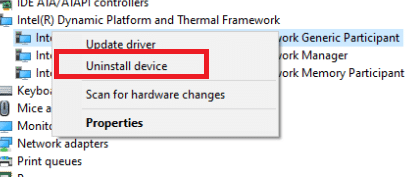
4. Seleccione Buscar cambios de hardware en el menú contextual de cualquier lugar vacío. Los controladores predeterminados se instalarán en este punto.
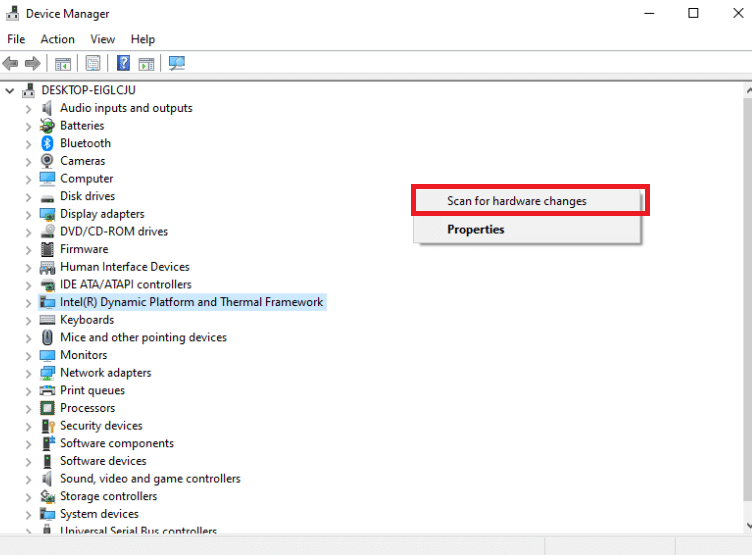
5. Luego vaya a la página de descarga de controladores de Intel. En el cuadro de diálogo, busque Intel Rapid y seleccione Intel Rapid Storage Technology (IntelRST) de los resultados.
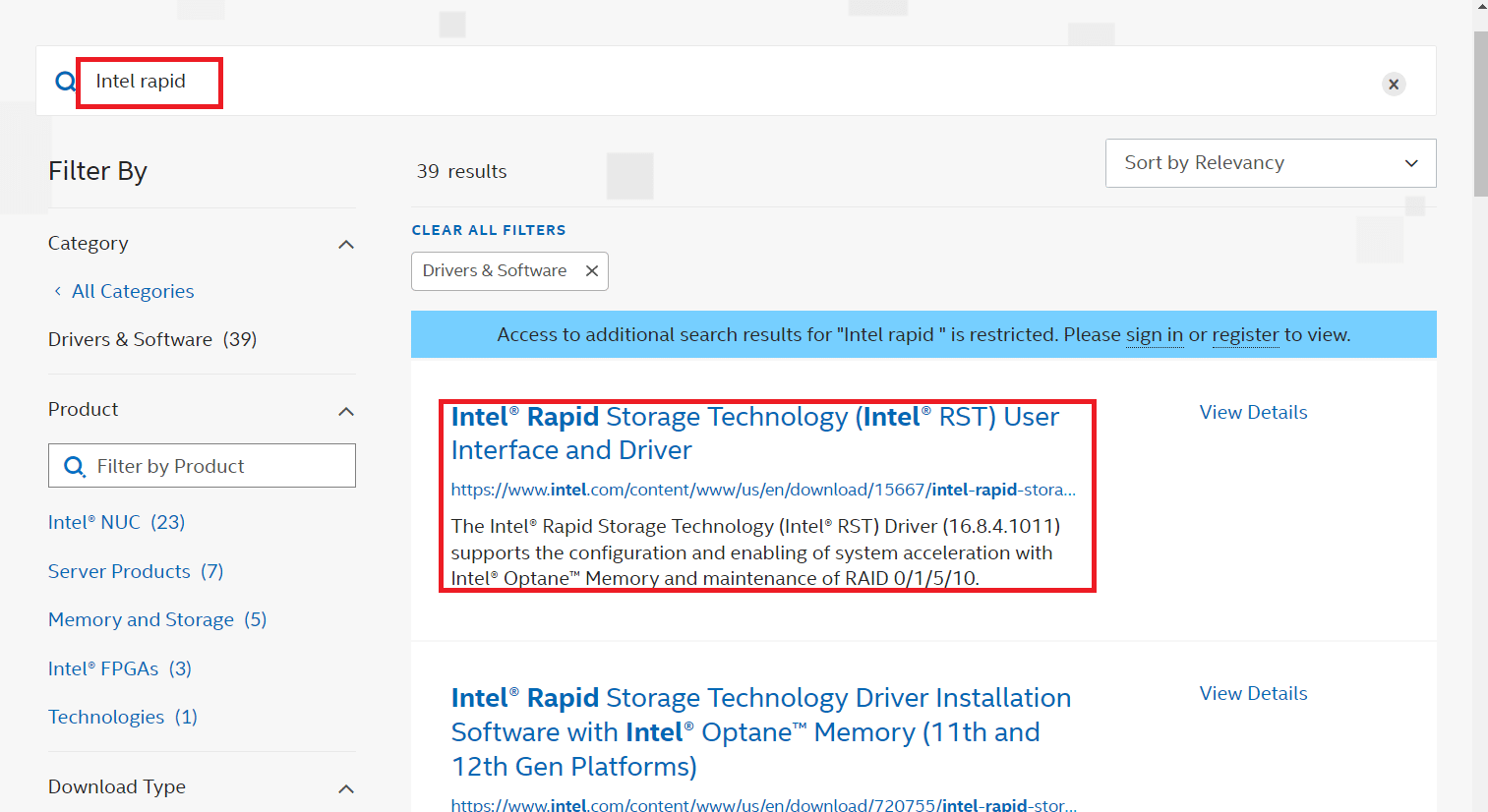
6. Descargue el archivo ejecutable SetupRST.exe de la lista de opciones del controlador.
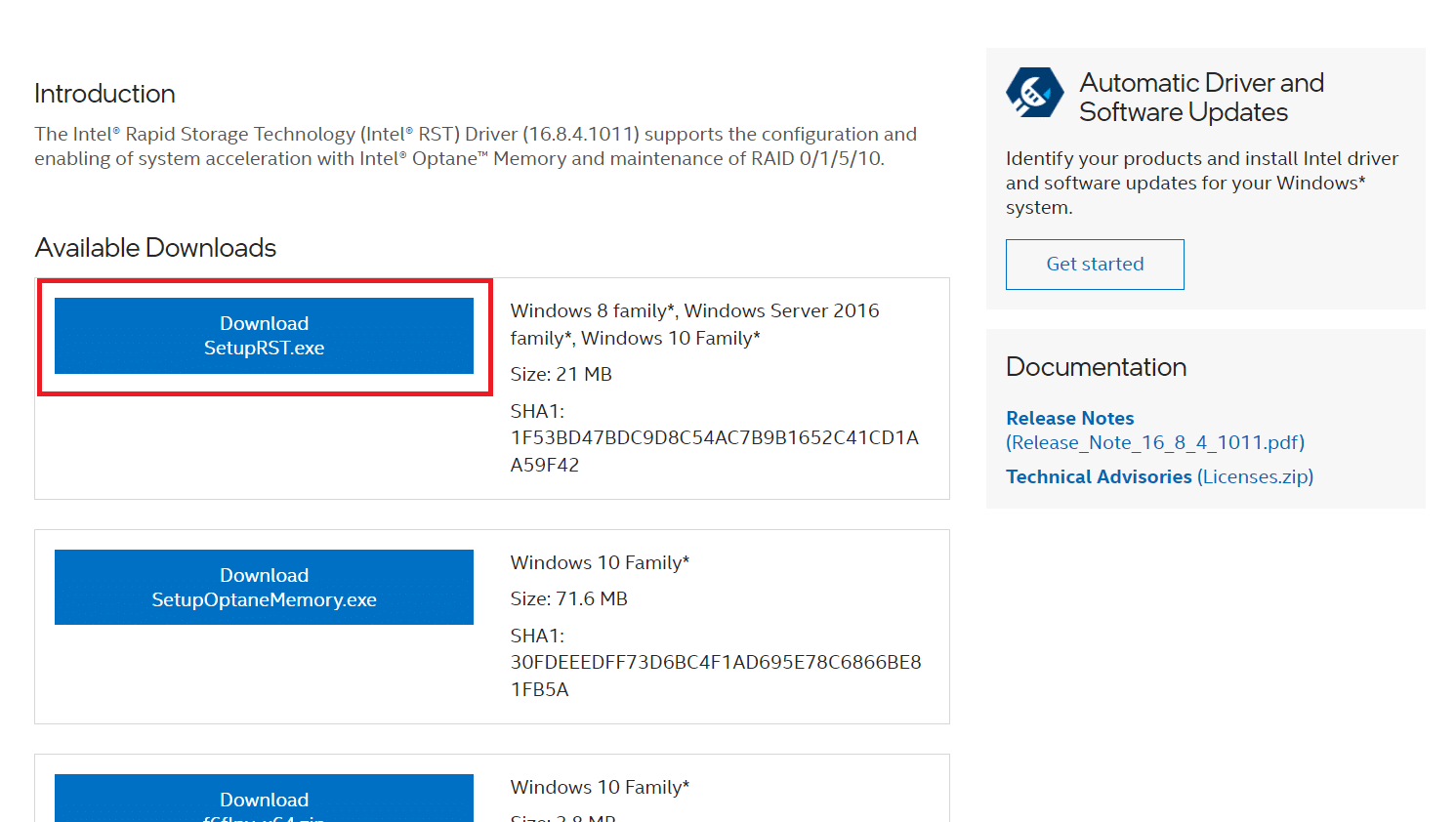
7. Ejecute el ejecutable después de guardarlo en una ubicación conveniente.
8. Finalmente, reinicie su PC después de instalar el programa para ver si el problema del servicio Intel RST no se está ejecutando se ha resuelto.
Lea también: Cómo verificar la generación de procesadores Intel de una computadora portátil
Método 4: actualice el controlador Intel RST
Puede instalar el controlador RST por su cuenta descargándolo del sitio web oficial. Así es como se hace.
1. Vaya a la página del Centro de descarga de software de Intel y escriba RST en el cuadro de búsqueda.
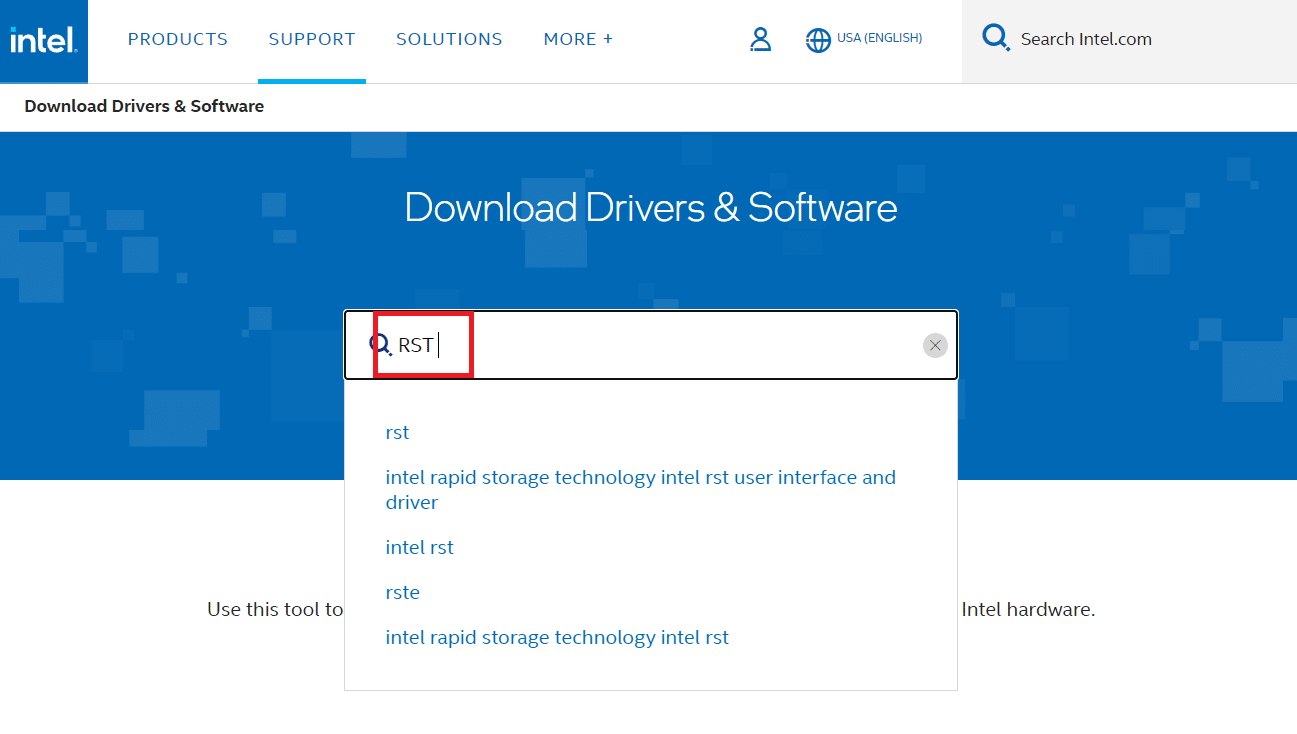
2. Vaya al sitio web de descarga de controladores RST y descargue los controladores correctos y más recientes.
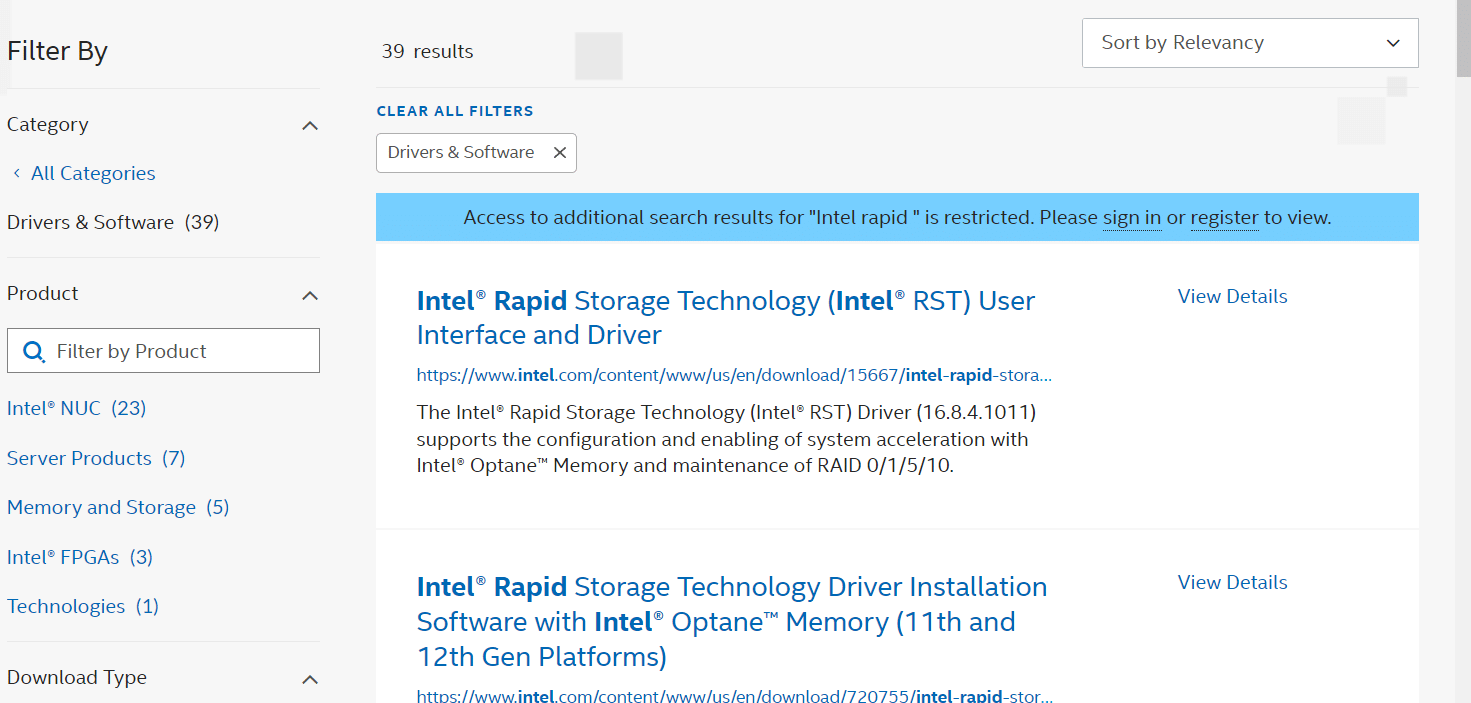
3. Para instalar los controladores en su computadora, abra los archivos descargados y siga las instrucciones en pantalla.
Preguntas frecuentes (FAQ)
Q1. ¿Es necesario utilizar el servicio Intel RST?
Respuesta: Sí , se requiere el servicio Intel Rapid Storage Technology para obtener un rendimiento superior de SSD y PC. La administración del almacenamiento puede reducir el rendimiento general de su PC si no la tiene.
Q2. ¿Cuál es el propósito de Intel RST?
Respuesta: La tecnología Intel Smart Response es una función de la tecnología Intel Rapid Storage que detecta y guarda las aplicaciones y los datos que usa con más frecuencia en una SSD de alto rendimiento, al mismo tiempo que le brinda acceso total a una unidad de disco duro con un enorme espacio de almacenamiento (HDD).
Recomendado:
- ¿Qué tiendas aceptan Samsung Pay?
- Solucionar el error de correo de Yahoo 0x8019019a
- Arreglar la cámara en uso por otra aplicación en Windows 10
- Solucionar el error del controlador de Bluetooth en Windows 10
Esperamos que esta información le haya resultado útil y que haya podido resolver cómo reparar el servicio Intel RST no se ejecuta en Windows 10. Háganos saber qué técnica fue la más beneficiosa para usted. Si tiene alguna pregunta o comentario, por favor utilice el siguiente formulario.
